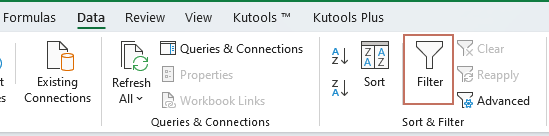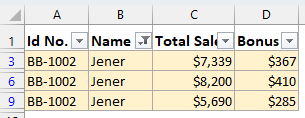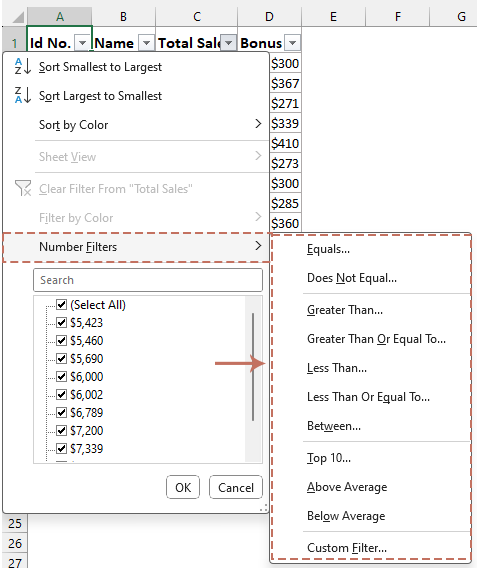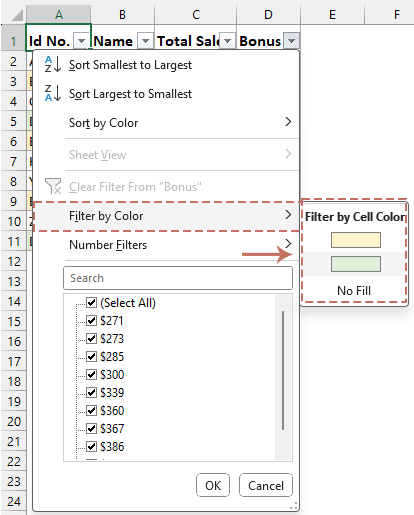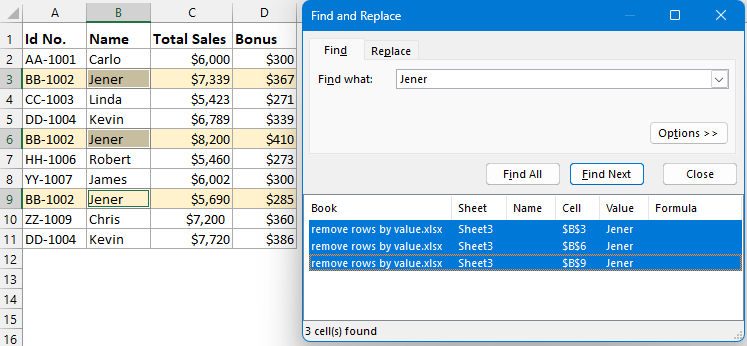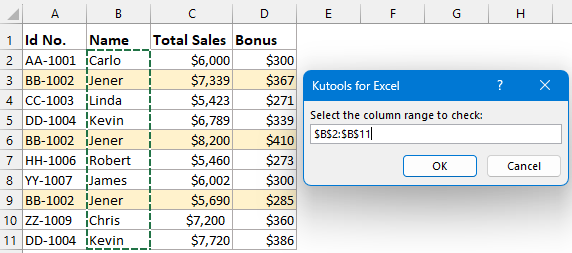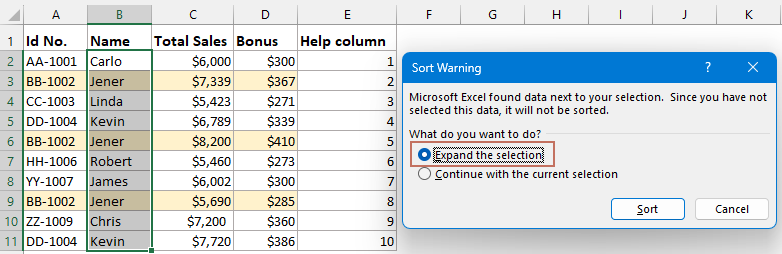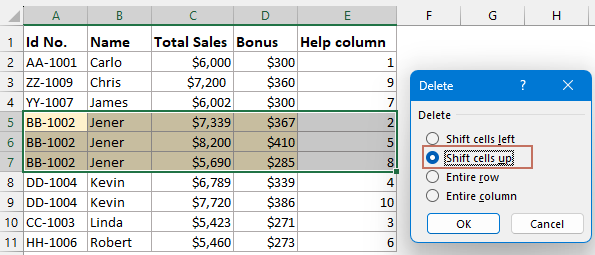根據儲存格值刪除 Excel 中的列 – 簡單教程
無論您處理的是小型試算表還是大型數據集,了解如何根據儲存格值刪除列可以節省您的時間和精力。此過程可以使用多種 Excel 功能來執行,包括篩選功能、尋找和替換工具、排序功能,甚至使用進階技術。在本指南結束時,您將掌握有效刪除 Excel 工作表中不需要的列的知識,確保您的數據乾淨且與分析需求相關。
例如,如果我想刪除名稱欄位包含 Jener 的所有列,該怎麼辦?

根據儲存格值刪除整列於 Excel 中
Excel 提供了多種方法來根據特定儲存格值刪除列。本節涵蓋的方法從簡單的 Excel 功能(如篩選、尋找和替換以及 Kutools)到涉及 VBA 的進階技術。無論您是初學者還是高級用戶,您都會找到適合您技能水平和需求的方法。
使用篩選功能根據儲存格值刪除整列
通常,您可以應用篩選功能來顯示符合特定條件的列,然後一次性刪除這些列。
步驟 1:應用篩選功能過濾不需要的列
- 選擇要刪除列的資料範圍。然後,點擊「資料」>「篩選」,見截圖:
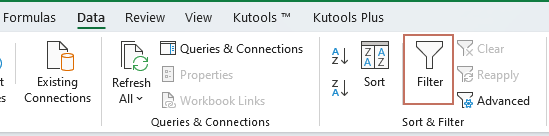
- 現在,每個欄位的標題中會出現下拉箭頭。點擊包含您想根據其刪除列的值的欄位的下拉箭頭。例如,如果您想刪除包含名稱 Jener 的列,則應點擊名稱欄位中的箭頭。
- 在下拉菜單中,取消勾選「全選」以清除所有選擇,並僅勾選 Jener 旁的框或在搜索框中手動輸入 Jener 以快速找到它。

- 然後,點擊確定按鈕以應用篩選。只有包含 Jener 的列將被顯示。見截圖:
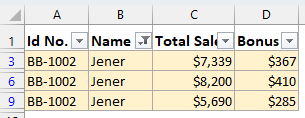
步驟 2:刪除已篩選的列
選擇可見的列,然後右鍵點擊其中一個選定的列並從上下文菜單中選擇「刪除列」。這將刪除所有選定的列。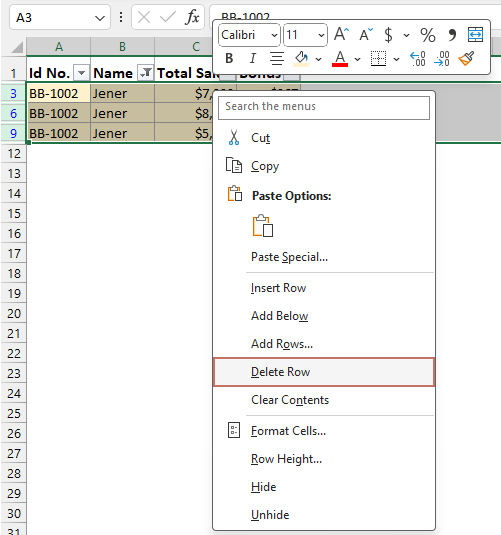
步驟 3:清除篩選
然後,再次點擊「資料」>「篩選」。這將移除篩選器,您將看到除已刪除的記錄外的所有記錄。 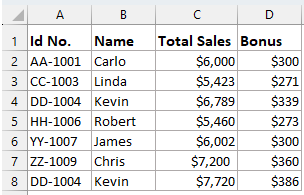
- 類似於如何應用篩選方法消除包含文字 Jener 的列,您也可以利用它根據數字或日期條件刪除列,如下方截圖所示:
數字篩選條件: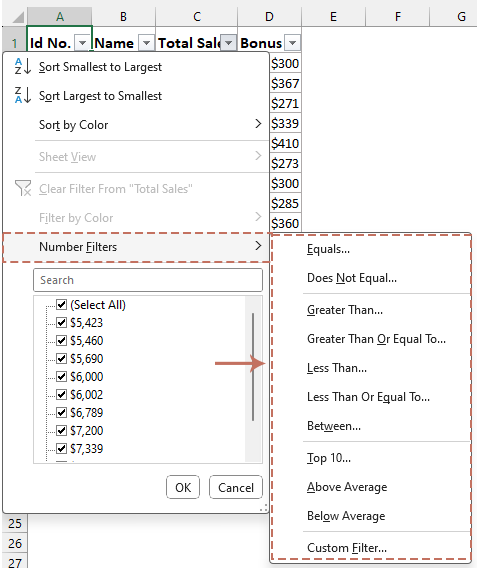
日期篩選條件:
- 您還可以使用篩選功能來篩選並刪除所有包含特定背景色的列。見截圖:
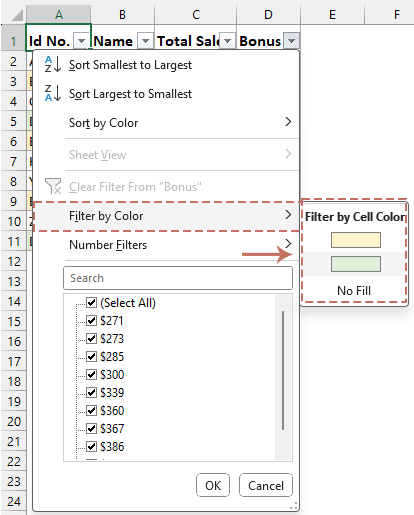
- 您可以使用篩選功能根據多個條件進行篩選,以篩選出不需要的內容然後刪除。例如,假設您想刪除銷售員為 Jener 且總銷售額大於 $7000 的所有列。您應該首先按名稱 Jener 篩選列,然後篩選銷售額大於 7000 的列。
使用 Kutools AI 助手根據儲存格值刪除整列
Kutools for Excel 是一款全面的外掛程式,包含超過 300 個高級功能,旨在簡化 Excel 中各種複雜任務。其功能之一,Kutools AI 助手,有助於自動化根據特定條件過濾和刪除列等任務。
安裝 Kutools for Excel 後,請點擊「Kutools AI」>「AI 助手」以打開「Kutools AI 助手」面板:
- 選擇資料範圍,然後在聊天框中輸入您的要求,並點擊「發送」按鈕或按 Enter 鍵發送問題;
“如果選擇範圍內的名稱欄位包含名稱 Jener,則刪除該列” - 分析完成後,點擊「執行」按鈕運行。Kutools AI 助手將使用 AI 處理您的請求並直接在 Excel 中刪除指定的列。
- 要根據多個條件刪除列,只需相應調整要求即可。例如,使用命令如「刪除選擇範圍內名稱欄位包含 Jener 或 Kevin 的列」或「刪除選擇範圍內名稱欄位包含 Jener 且總銷售額超過 7000 的列」。
- 此方法不支持撤銷功能。但是,如果您希望恢復原始數據,可以點擊「不滿意」以撤銷更改。
使用尋找和替換功能根據儲存格值刪除整列
使用 Excel 的尋找和替換功能根據特定儲存格值刪除整列是一種直觀且高效的方法,可用於清理您的數據。請按照以下步驟操作:
步驟 1:應用尋找和替換功能選擇特定值
- 選擇您將根據某些儲存格值刪除列的欄位數據,然後通過同時按下 Ctrl + F 鍵打開「尋找和替換」對話框。
- 在「尋找和替換」對話框中,請在「尋找內容」框中輸入特定的儲存格值(在我們的情況下,我們輸入 Jener),然後點擊「尋找全部」按鈕。見截圖:

- 在「尋找和替換」對話框底部選擇所有搜尋結果,然後關閉此對話框。(您可以選擇其中一個搜尋結果,然後使用 Ctrl + A 鍵選擇所有找到的結果。)這樣所有包含特定值的儲存格都被選中。然後,關閉此對話框。見截圖:
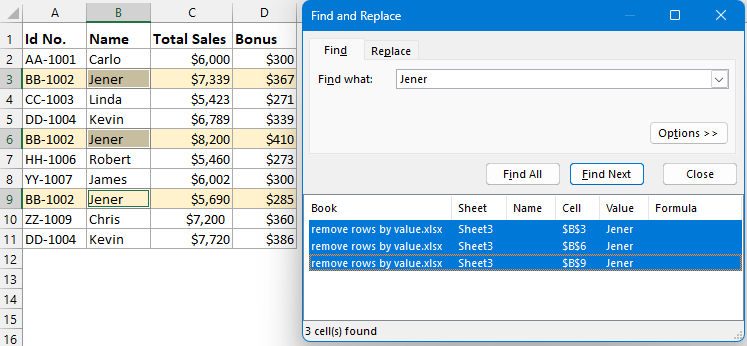
步驟 2:根據選定值刪除列
- 在仍然選中儲存格的情況下,右鍵點擊其中一個選定的儲存格並從上下文菜單中選擇刪除。
- 在刪除對話框中選擇「整列」,然後點擊確定以刪除包含指定值的所有列。

使用 VBA 程式碼根據儲存格值刪除整列
使用 VBA(Visual Basic for Applications)在 Excel 中根據儲存格值刪除列可以實現任務自動化,特別是在處理大型數據集時效率更高。
步驟 1:打開 VBA 模組編輯器並複製程式碼
- 按下 Alt + F11 鍵打開「Microsoft Visual Basic for Applications」窗口。
- 在打開的窗口中,點擊「插入」>「模組」以創建一個新的空白模組。
- 然後,將以下程式碼複製並粘貼到空白模組中。
Sub DeleteRowsBasedOnCellValue() 'Updateby Extendoffice Dim ws As Worksheet Set ws = ActiveSheet Dim columnRange As Range On Error Resume Next Set columnRange = Application.InputBox("Select the column range to check:", "Kutools for Excel", Type:=8) On Error GoTo 0 If columnRange Is Nothing Then Exit Sub Dim lastRow As Long lastRow = ws.Cells(ws.Rows.Count, columnRange.Column).End(xlUp).Row Dim criteria As String criteria = Application.InputBox("Enter the value to delete rows for:", "Kutools for Excel", Type:=2) If criteria = "" Then Exit Sub Dim i As Long For i = lastRow To 1 Step -1 If ws.Cells(i, columnRange.Column).Value = criteria Then ws.Rows(i).Delete End If Next i End Sub
步驟 2:執行程式碼
- 然後按下 F5 鍵運行程式碼。在彈出的對話框中,請選擇您將根據特定值刪除列的欄位,然後點擊確定按鈕。
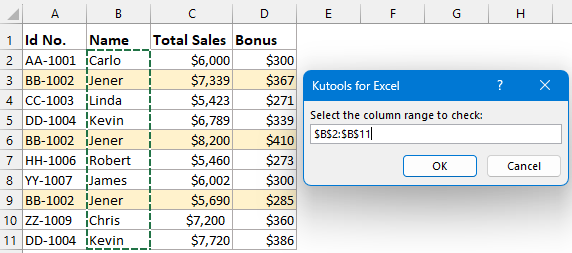
- 在接下來的對話框中,請輸入您將根據其刪除列的特定值,然後點擊確定按鈕。見截圖:

結果:
然後您將看到基於指定值的整列已經被刪除。
使用排序功能根據儲存格值刪除選擇範圍內的列
上述所有方法都刪除了整列,這可能是一個限制。例如,使用這些方法將刪除數據集右側的所有數據。假設您只想刪除數據集內的某些記錄,同時保留其餘數據。在這種情況下,需要一種替代方法。
步驟 1:為數據創建輔助列
創建一個新列以幫助我們追蹤順序。您需要在數據旁插入一列,然後填入序列號如 1, 2, 3… 見截圖: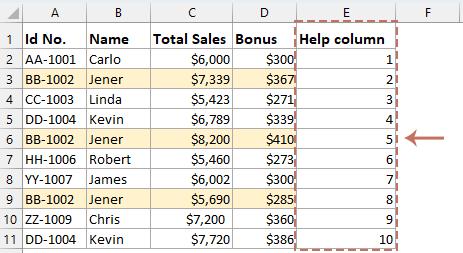
步驟 2:根據特定欄位排序數據
- 選擇您要刪除列的數據欄位。然後,點擊「資料」>「A 到 Z 排序或 Z 到 A 排序」,並彈出排序警告對話框,選擇「擴展選擇範圍」,然後點擊「排序」按鈕。見截圖:
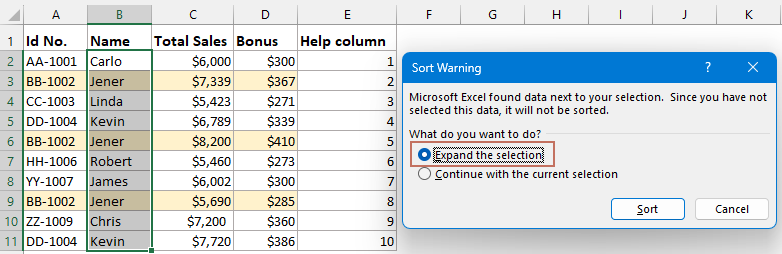
- 現在,具有相同值的列將被分組在一起,方便識別和選擇。見截圖:

步驟 3:刪除已排序的列
- 選擇您要刪除的記錄組,然後右鍵點擊,然後從上下文菜單中選擇「刪除」。在「刪除」對話框中,選擇「向上移動儲存格」選項。然後,點擊確定按鈕。見截圖:
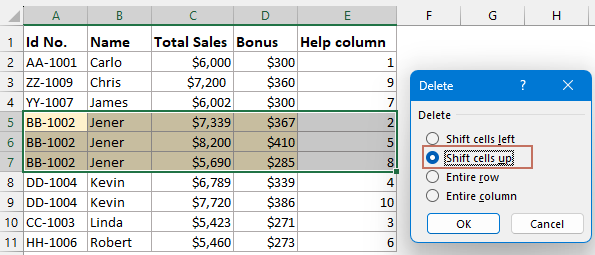
- 只有名稱為 Jener 的記錄被刪除,而沒有刪除整列。因此,數據集左右的任何數據都不會受到影響。
步驟 4:應用排序功能恢復數據的原始順序
點擊輔助列的標題,然後轉到功能區上的「資料」並選擇「A 到 Z 排序」以根據輔助列中的順序組織數據。這將恢復所選範圍內數據的原始順序。
步驟 5:刪除輔助列
最後,根據需要刪除輔助列以清理您的工作表。
在本文中,我們探討了幾種根據儲存格值刪除 Excel 中列的方法。您可以選擇您喜歡的方法。如果您有興趣探索更多 Excel 技巧和竅門,我們的網站提供了數千個教程,請 點擊這裡訪問它們。感謝您閱讀,我們期待未來為您提供更多有用的信息!
相關文章:
- 輕鬆刪除 Excel 中的空白儲存格 – 完整教程
- 在 Excel 中刪除空白儲存格是一項常見任務,可以幫助簡化您的數據,使其更易於分析、理解和呈現。空白儲存格可能會干擾您的數據分析,導致公式錯誤,並使您的數據集看起來不完整或不專業。在本教程中,我們將探討幾種有效刪除或管理 Excel 中空白儲存格的方法,例如 Go To Special 功能、公式、篩選功能。每種方法適用於不同的需求和場景,因此您可以選擇最適合您需求的方法。
- 根據欄位中的特定文本刪除 Google 表格中的所有列
- 假設您在 Google 表格中有一定範圍的數據,現在您想根據欄位中的儲存格值刪除列。例如,我想刪除 C 欄中包含文本“Complete”的所有列。本文將討論如何在 Google 表格中解決這個問題。
- 根據背景顏色刪除列
- 如何根據背景顏色刪除整列?在此示例中,我需要刪除所有填充藍色背景色的儲存格所在的列,如下方截圖所示。通過本文,您將獲得一些代碼來在 Excel 中實現此任務。
- 刪除每隔一行
- 如果您想快速刪除 Excel 中每隔一行或列,關鍵是如何快速選擇每隔一行或列,然後對其應用刪除操作。本文將向您展示一些技巧,介紹如何先選擇每隔一行或列,然後快速刪除它們。
最佳 Office 生產力工具
| 🤖 | Kutools AI 助手:以智能執行為基礎,革新數據分析 |生成程式碼 | 創建自訂公式 | 分析數據並生成圖表 | 調用 Kutools 增強函數… |
| 熱門功能:查找、選取項目的背景色或標記重複值 | 刪除空行 | 合併列或單元格且不遺失數據 | 四捨五入(免公式)... | |
| 高級 LOOKUP:多條件 VLookup|多值 VLookup|多表查找|模糊查找... | |
| 高級下拉列表:快速創建下拉列表 |依賴型下拉列表 | 多選下拉列表... | |
| 列管理器:添加指定數量的列 | 移動列 | 切換隱藏列的顯示狀態 | 比較區域及列... | |
| 精選功能:網格聚焦 | 設計檢視 | 增強編輯欄 | 工作簿及工作表管理器 | 資源庫(快捷文本) | 日期提取器 | 合併資料 | 加密/解密儲存格 | 按列表發送電子郵件 | 超級篩選 | 特殊篩選(篩選粗體/傾斜/刪除線...)... | |
| 15 大工具集:12 項文本工具(添加文本、刪除特定字符…)|50+ 儀表 類型(甘特圖等)|40+ 實用 公式(基於生日計算年齡等)|19 項插入工具(插入QR码、根據路徑插入圖片等)|12 項轉換工具(金額轉大寫、匯率轉換等)|7 項合併與分割工具(高級合併行、分割儲存格等)|...及更多 |
運用 Kutools for Excel,全面提升您的 Excel 技能,體驗前所未有的高效。 Kutools for Excel 提供超過300 項進階功能,讓您提升工作效率、節省時間。 點此尋找您最需要的功能...
Office Tab 為 Office 帶來分頁介面,讓您的工作更加輕鬆簡單
- 在 Word、Excel、PowerPoint 中啟用分頁編輯與閱讀。
- 在同一視窗的新分頁中打開與創建多份文件,而非開啟新視窗。
- 提升您的生產力50%,每日可幫您減少數百次鼠標點擊!
所有 Kutools 外掛,一次安裝
Kutools for Office 套裝整合了 Excel、Word、Outlook 和 PowerPoint 的外掛,外加 Office Tab Pro,非常適合需要跨 Office 應用程式協同作業的團隊。
- 全合一套裝 — Excel、Word、Outlook及 PowerPoint 外掛 + Office Tab Pro
- 一鍵安裝,一份授權 — 幾分鐘完成設置(支援 MSI)
- 協同運作更順暢 — Office 應用間無縫提升生產力
- 30 天全功能試用 — 無需註冊、無需信用卡
- 最超值 — 一次購買,節省單獨外掛費用